Gutschrift/Belastungsanzeige gegen Exportauftrag für Indien in Dynamics AX2012 R3
Zusammenfassung
Derzeit ist es dem Benutzer nicht gestattet, Gutschriften/Lastschriften gegen gebuchte Exportrechnungen zu buchen. Mit der Veröffentlichung dieser Funktion wird es dem Benutzer möglich sein, eine Gutschrift für einen Exportauftrag zu buchen, ähnlich wie bei einem normalen Kundenauftrag.
Gemäß der vorgeschlagenen neuen GSTR-Rückgabe ANX-1 wurden Informationen zur Ausstellung von Gutschriften und Lastschriften für den Exportauftrag eingefügt.
Falls eine Gutschrift/Belastung gegen einen Exportauftrag gebucht wurde, für den bereits eine „Versandrechnung" gebucht wurde.
Auf der Gutschrift werden die „Versandrechnungsnummer " und das Versandrechnungsdatum angezeigt.
Auf der Lastschrift werden „ Versandrechnungsnummer " und das Datum der Versandrechnung angezeigt.
In der Gutschrift/Belastungsanzeige für das Steuerdokument wurden unter Kopfzeile > Einstellungen > Neue Felder „Versandrechnungsnummer" und „Versandrechnungsdatum" hinzugefügt und die Buchung dieser Informationen erfolgt standardmäßig aus der gebuchten Exportrechnung.
Der Exportauftrag kann mit zwei Optionen gebucht werden:
Export mit Zahlung der Steuer
Export ohne Zahlung der Steuer
Wenn eine Gutschrift/Lastschrift gegen die Exportrechnung gebucht wird, wird dieselbe Option in der Gutschrift/Lastschrift angezeigt.
Wenn der Exportauftrag mit Zahlung der Steuer gebucht wird, wird als Gutschrift automatisch die Standardeinstellung „Mit Zahlung der Steuer" eingestellt – Ja
Wenn der Exportauftrag ohne Zahlung der Steuer gebucht wird, wird in der Gutschrift automatisch „Mit Zahlung der Steuer" voreingestellt – Nein
Wenn eine Gutschrift/Lastschrift gegen den mit der Option „Steuerzahlung" gebuchten Exportauftrag gebucht wird, ist folgende zusätzliche Option zur Auswahl aktiviert:Würden Sie eine Rückerstattung beantragen – Ja/Nein.
Bei der Erstellung einer Gutschrift für den gebuchten Exportauftrag wird dieselbe Option in der Gutschrift/Belastung angezeigt.
Verfügbare Transaktionsmodi zum Buchen von Gutschriften/Lastschriften gegen Exportauftrag:
Gutschrift/Lastschrift über Exportauftrag > Rechnung.
Freitextrechnung mit negativem Wert
Gutschrifts-/Belastungsanzeige über das Hauptbuch.
Symptome
Keiner
Ursache
Keiner
Aufstellen
Schritte zum Einrichten einer Gutschrift/Lastschrift für die Exportrechnung:
Aktivieren Sie die Funktion über den Hauptbuch-Parameter:
Hauptbuch > Einstellungen > Hauptbuchparameter > Umsatzsteuer
Um eine Gutschrift für den Exportauftrag zu aktivieren, muss der Benutzer den Parameter markieren
(Indien) Aktivieren Sie die Gutschrift/Belastung für die Exportrechnung
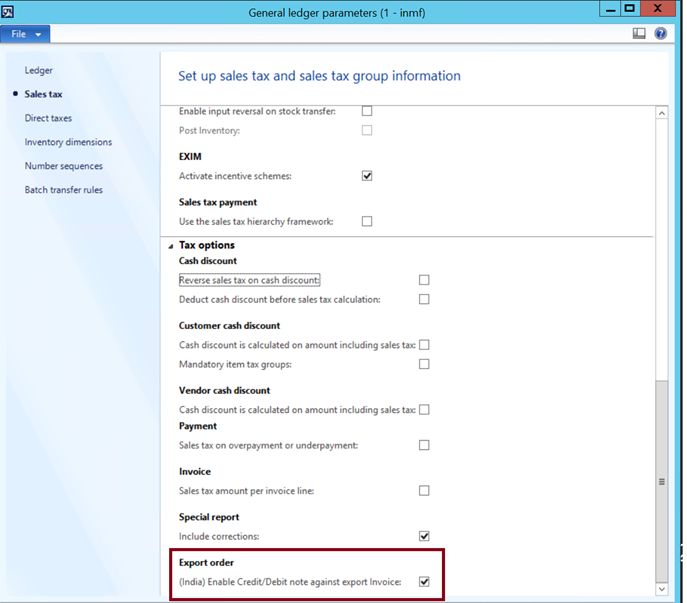
Nummernkreis unter GST-Referenznummernkreisgruppe
Um die GST-Transaktions-ID für die Gutschrift zu verwalten, steht in der GST-Referenznummernsequenzgruppe die separate Option „Vermerk gegen Exportrechnung" zur Verfügung.
Hauptbuch > Einstellungen > GST-Referenznummernsequenzgruppe
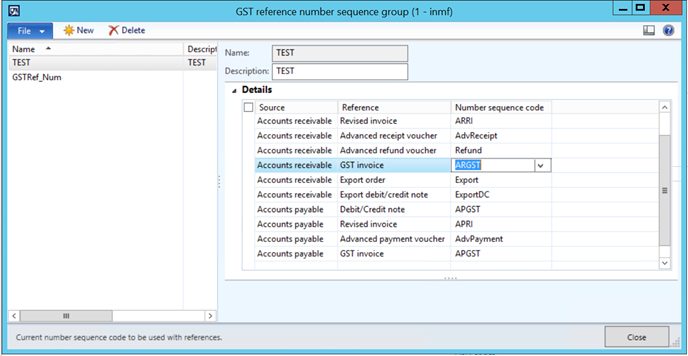
Buchung der Transaktion:
Buchung einer Gutschrift mit GST-Zahlung unter Verwendung eines Exportauftrags (Würden Sie eine Rückerstattung beantragen – Ja)
Wenn im Steuerinformationsformular eine Gutschrift gegen die gebuchte Exportrechnung gebucht wird, werden die folgenden Felder standardmäßig aus der gebuchten Exportrechnung übernommen:
Mit Zahlung der Steuer – J/N
Wenn mit Zahlung der Steuer - Y
Das folgende Feld sollte angezeigt werden
Würden Sie eine Rückerstattung verlangen?
Wenn in der gebuchten Exportrechnung „Ja" ausgewählt wurde, wird in der Gutschrift standardmäßig „Ja" angezeigt
Andernfalls wird standardmäßig „Nein" verwendet.
Erstellen Sie unter Bezugnahme auf das obige Szenario eine Gutschrift für die 5 Mengen des Artikels.
Bestellposition exportieren
Andere Felder im ursprünglich veröffentlichten Exportauftrag:
Mit Zahlung der Steuer - Y
Würden Sie eine Rückerstattung beantragen? - Y
Die Exportrechnung wird wie folgt veröffentlicht.

Kosten des Artikels 4.000
IGST-Berechnung:
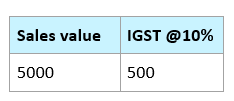
Gutschein-Transaktion:
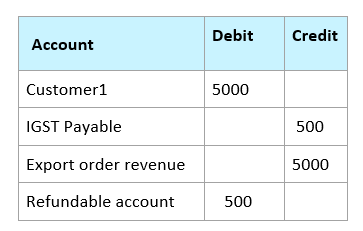
Wenn eine Gutschrift gegen die gebuchte Exportrechnung gebucht wird:
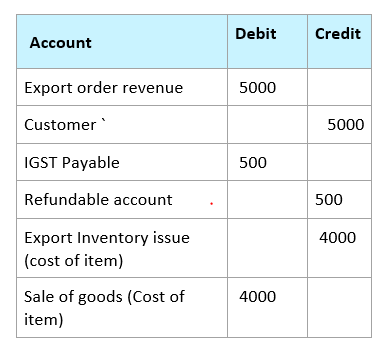
Würden Sie eine Rückerstattung beantragen? - Y
Wenn der Exportauftrag mit der unten markierten Option veröffentlicht wird:
Mit Zahlung der Steuer - Y
Die Exportrechnung wird wie folgt veröffentlicht:
Gutschein-Transaktion:
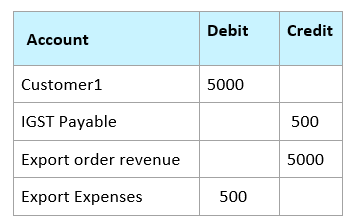
Wenn eine Gutschrift gegen die gebuchte Exportrechnung gebucht wird:
|
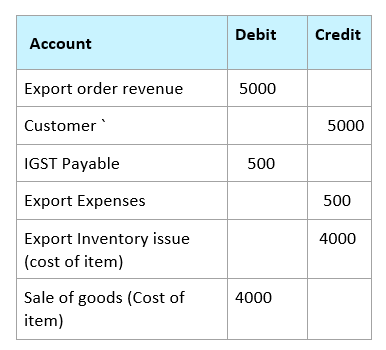
Rechnungsgutschrift exportieren > Steuerbeleg > Kopfzeile > Versandscheinnummer und Versandscheindatum
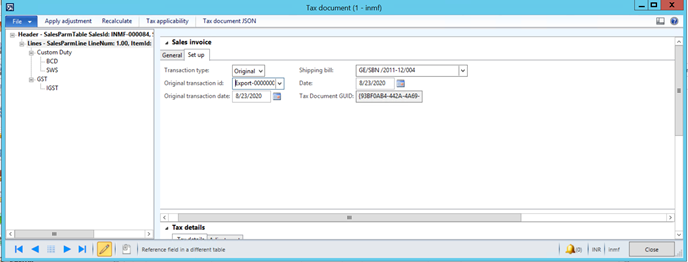
Gehen Sie zu Steuern>>Anfragen und Berichte>>Steuerberichte>ANX-1-Bericht.
Wir stellen fest, dass die Gutschrift, die gegen die Exportrechnung gebucht wurde, im Bericht angezeigt wird:
Neues GSTR -1

ANX-1-Bericht:

Mehr Informationen
Sie können den technischen Support für Microsoft Dynamics telefonisch kontaktieren. Über diese Links finden Sie länderspezifische Telefonnummern. Besuchen Sie dazu eine der folgenden Microsoft-Websites:
Partner
https://mbs.microsoft.com/partnersource/resources/support/supportinformation/Global+Support+Contacts
Kunden
https://mbs.microsoft.com/customersource/northamerica/help/help/contactus
In besonderen Fällen können die Gebühren, die normalerweise für Supportanrufe anfallen, storniert werden, wenn ein Mitarbeiter des technischen Supports für Microsoft Dynamics und verwandte Produkte feststellt, dass ein bestimmtes Update Ihr Problem lösen wird. Für alle weiteren Supportfragen und Probleme, die für das jeweilige Update nicht in Frage kommen, fallen die üblichen Supportkosten an.
Hinweis Dies ist ein „FAST PUBLISH"-Artikel, der direkt von der Microsoft-Supportorganisation erstellt wurde. Die hier enthaltenen Informationen werden unverändert als Reaktion auf neu auftretende Probleme bereitgestellt. Aufgrund der schnellen Bereitstellung können die Materialien Tippfehler enthalten und jederzeit ohne Vorankündigung überarbeitet werden. Weitere Hinweise finden Sie in den Nutzungsbedingungen .
No comments:
Post a Comment